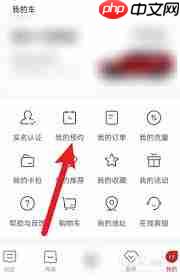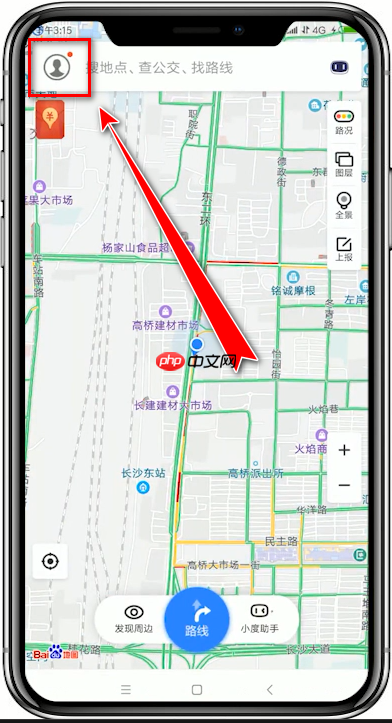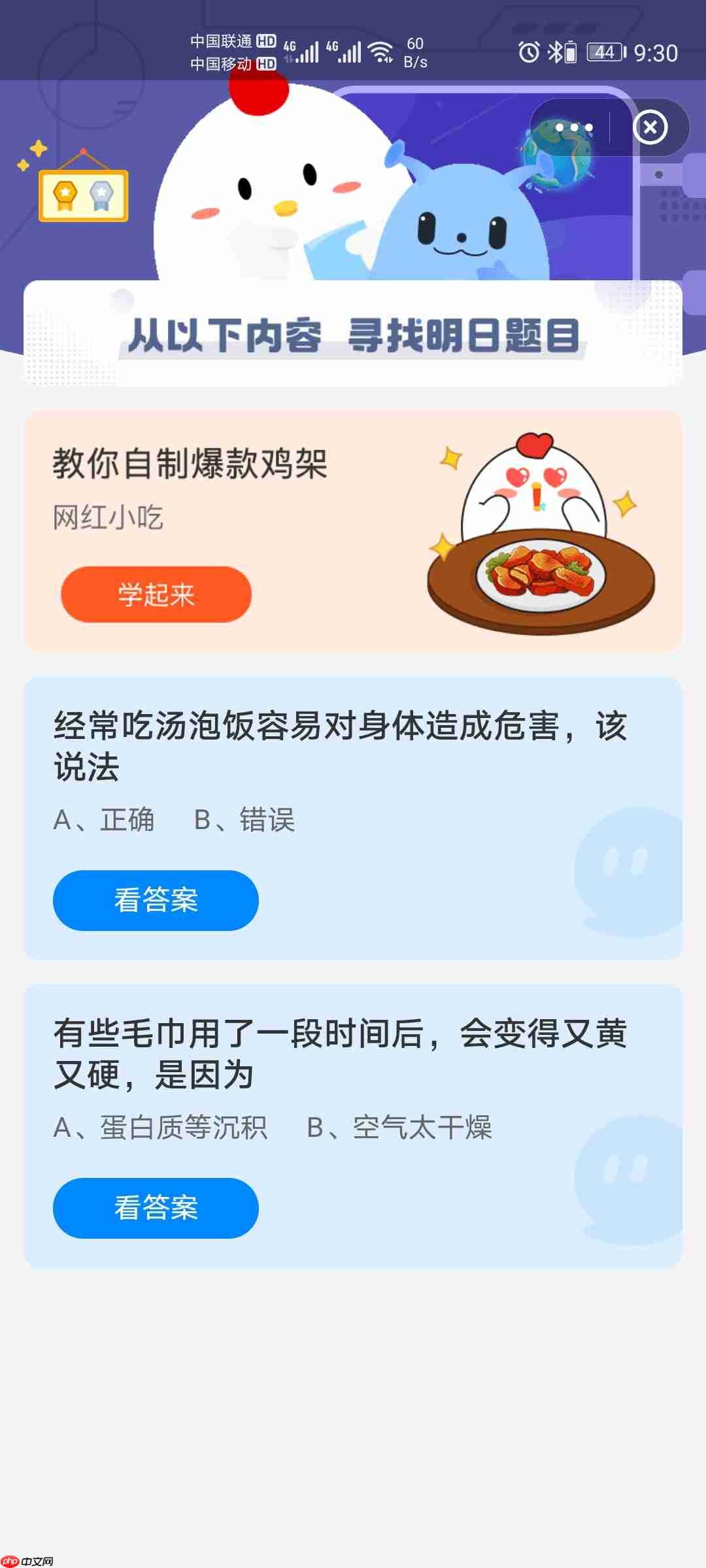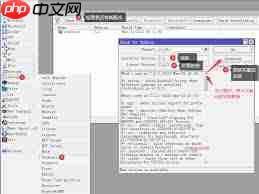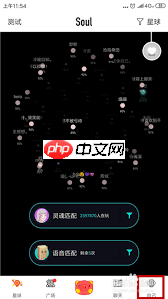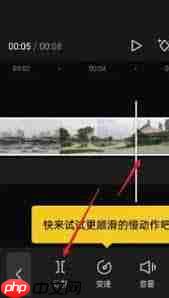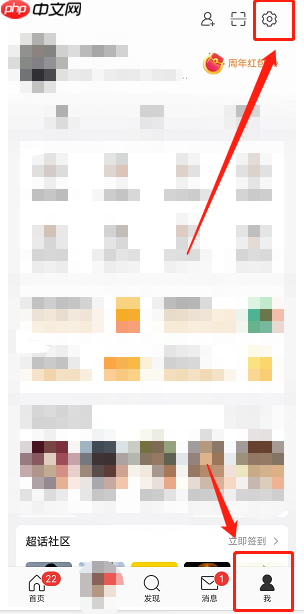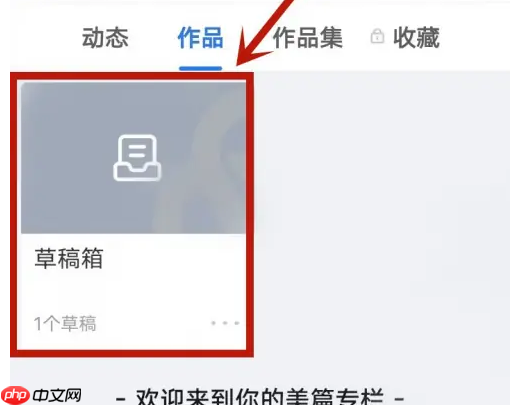店连店APP怎么发布打折商品?发布打折商品的方法分享
来源:菜鸟下载 | 更新时间:2025-06-16
许多用户还不清楚如何在店连店app上发布打折商品,下面iefans小编为大家整理了发布打折商品的详
许多用户还不清楚如何在店连店app上发布打折商品,下面iefans小编为大家整理了发布打折商品的详细步骤,一起来了解一下吧!
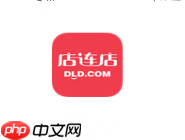 1)首先,启动店连店应用并进入主页面,然后在“我的”界面中选择【我发布的打折】选项,进入后点击【添加打折信息】,继续操作;(如图所示)
1)首先,启动店连店应用并进入主页面,然后在“我的”界面中选择【我发布的打折】选项,进入后点击【添加打折信息】,继续操作;(如图所示)
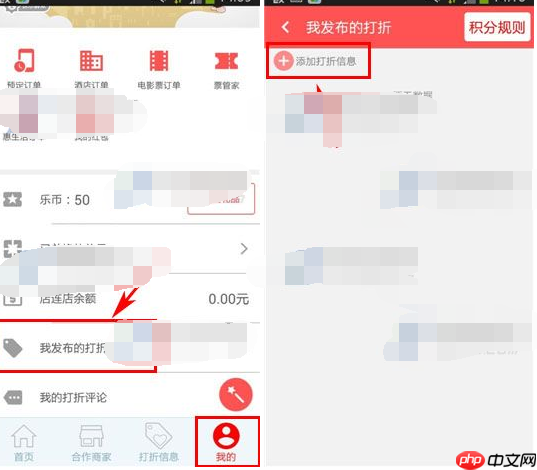 2)接着,根据页面提示填写商品类别、活动时间和促销方式等信息,点击【下一步】后,继续填写打折标题、详细地址以及联系电话等内容,再次点击【下一步】;(如图所示)
2)接着,根据页面提示填写商品类别、活动时间和促销方式等信息,点击【下一步】后,继续填写打折标题、详细地址以及联系电话等内容,再次点击【下一步】;(如图所示)
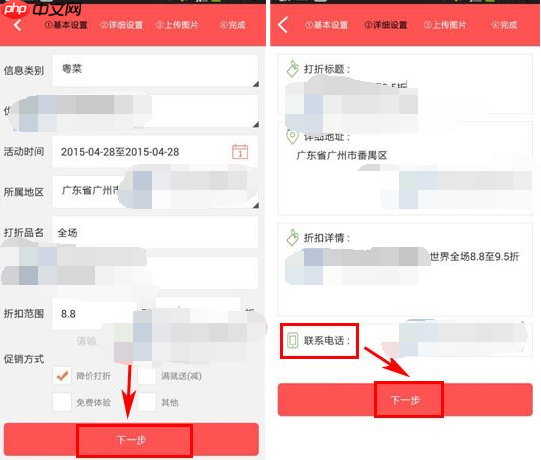 3)最后,点击【添加图片】从相册中选择所需图片,选择完成后点击【上传】即可。(如图所示)
3)最后,点击【添加图片】从相册中选择所需图片,选择完成后点击【上传】即可。(如图所示)
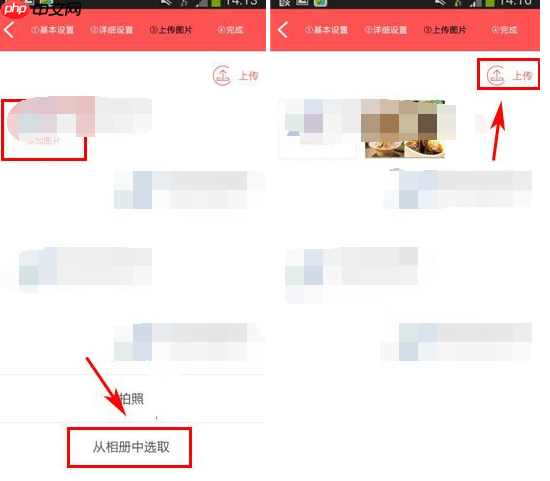 您喜欢小编分享的发布打折商品的方法吗?希望这些步骤能对您有所帮助!更多相关内容请访问PHP中文网站店连店专区。
您喜欢小编分享的发布打折商品的方法吗?希望这些步骤能对您有所帮助!更多相关内容请访问PHP中文网站店连店专区。
菜鸟下载发布此文仅为传递信息,不代表菜鸟下载认同其观点或证实其描述。
展开
相关文章
更多>>热门游戏
更多>>热点资讯
更多>>热门排行
更多>>- 紫莲仙尊系列版本排行-紫莲仙尊系列游戏有哪些版本-紫莲仙尊系列游戏破解版
- 幽荧合击手游排行-幽荧合击免费版/单机版/破解版-幽荧合击版本大全
- 诸神战纪最新排行榜-诸神战纪手游免费版下载-诸神战纪免费破解版下载
- 我的世界题材手游排行榜下载-有哪些好玩的我的世界题材手机游戏推荐
- 多种热门耐玩的水浒英雄破解版游戏下载排行榜-水浒英雄破解版下载大全
- 多种热门耐玩的尸潮生存破解版游戏下载排行榜-尸潮生存破解版下载大全
- 苍穹冰雪手游排行-苍穹冰雪免费版/单机版/破解版-苍穹冰雪版本大全
- 守望封锁最新排行榜-守望封锁手游免费版下载-守望封锁免费破解版下载
- 多种热门耐玩的梦幻情天破解版游戏下载排行榜-梦幻情天破解版下载大全
- 尘世仙旅手游排行-尘世仙旅免费版/单机版/破解版-尘世仙旅版本大全
- 小兵快跑游戏版本排行榜-小兵快跑游戏合集-2023小兵快跑游戏版本推荐
- 多种热门耐玩的约战三国破解版游戏下载排行榜-约战三国破解版下载大全